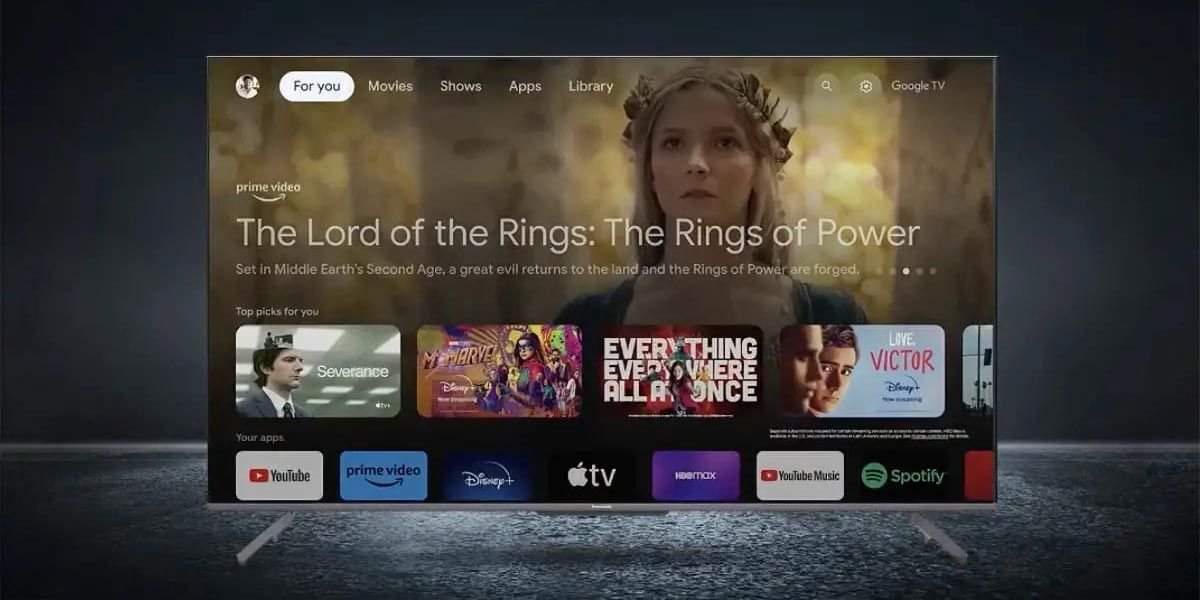No hay nada peor que intentar ver Netflix o cualquier otro servicio de streaming en un dispositivo que utiliza Google TV y que la aplicación no funcione como debería. Si estás experimentando errores o si una aplicación no se comporta correctamente, puedes cerrarla por completo tal como lo harías en un teléfono y esto es lo que vamos a explicar cómo conseguirlo.
Hacer esto es particularmente útil si una aplicación funciona de forma especialmente lenta, se retrasa al ejecutarse e, incluso, si no inicia o está completamente congelada al utilizar Google TV. Además, hay algo que debes tener en cuenta: forzar el cierre de una aplicación es más rápido que reiniciar el televisor. El proceso es un poco diferente en comparación con dispositivos más antiguos con Android TV, pero la base de ejecución es muy similar.
Qué es Google TV
Google TV es una plataforma de televisión inteligente desarrollada por la compañía de Mountain View. Se lanzó hace ya unos años y ofrece una interfaz de usuario para televisores inteligentes y dispositivos de transmisión de terceros que es muy sencilla de gestionar ofreciendo muchas posibilidades.

La plataforma Google TV ofrece una experiencia de entretenimiento integral al permitir ejecutar aplicaciones de streaming, canales de televisión en vivo, servicios de video a la carta, juegos y más -todo mediante el uso del mando a distancia que ofrecen los equipos que utilizan este sistema operativo-. Permite a los usuarios acceder a una amplia gama de contenido desde múltiples fuentes, incluyendo servicios populares como Netflix, Disney+, YouTube, y más.
Además de proporcionar acceso a amplias opciones de entretenimiento, Google TV ofrece funciones avanzadas como el control por voz a través del Asistente de la firma norteamericana, recomendaciones personalizadas de contenido basadas en el historial de visualización del usuario, y la capacidad de controlar dispositivos domésticos inteligentes compatibles desde el televisor.
Pasos para cerrar una aplicación en el sistema operativo
Lo primero que tienes que hacer es utilizar el panel direccional en tu control remoto para navegar hasta el icono de configuración (que tiene un icono dentado y redondeado) y que está en la parte superior derecha de la pantalla de inicio. Una vez que lo localices, dale uso de forma habitual.
Una vez que estés dentro de los Ajustes, desplázate hacia abajo y selecciona Aplicaciones. Esto lo que hará es mostrar las apps que tienes instaladas en Google TV y que, además, has abierto recientemente. (también puedes seleccionar Ver todas las aplicaciones para encontrar la que deseas cerrar, haz lo que te resulte más cómodo).
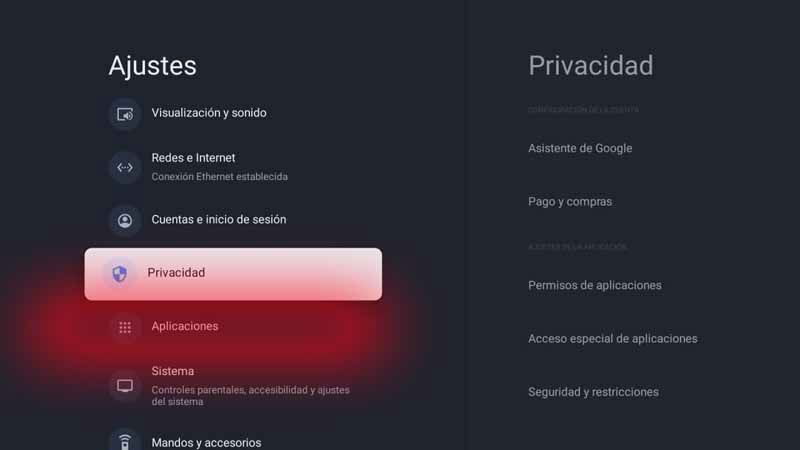
Una vez que hayas seleccionado la aplicación, desplázate hacia la derecha con el panel direccional del control remoto, navega hacia abajo hasta Forzar detención y selecciona de manera habitual con el control remoto que tienes. Ahora, tendrás que confirmar que deseas cerrar la aplicación y listo.
En estos momentos la aplicación de Google TV se habrá cerrado por completo y, por lo tanto, debería dejar de darte problemas. Repite estos pasos para cualquier aplicación que hayas abierto recientemente. Si estabas intentando solucionar los fallos de una aplicación problemática, presiona inicio y luego vuelve a abrir la aplicación.
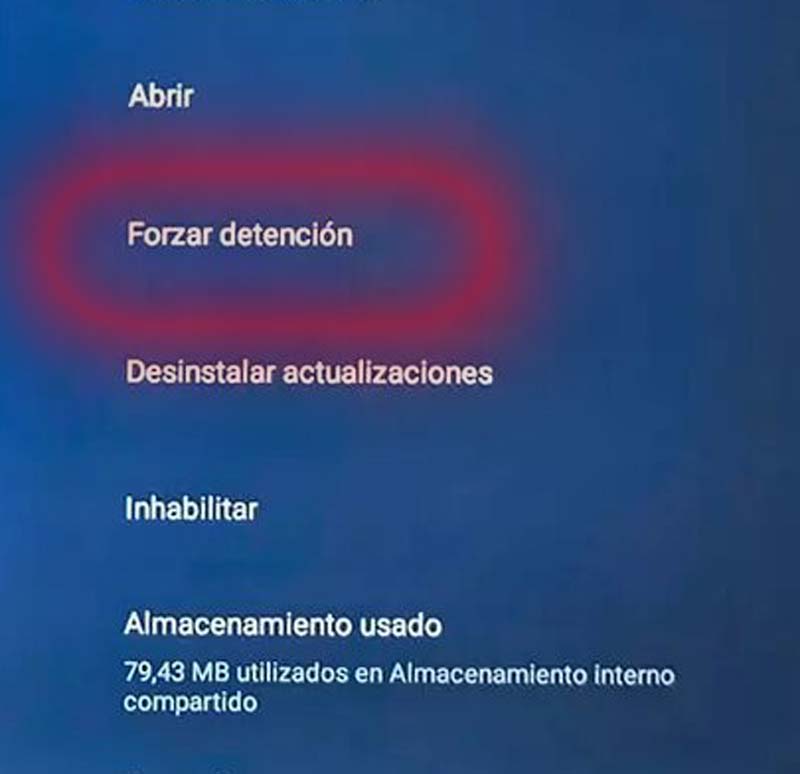
Los pasos que has dado deberían ser los mismos si tienes un televisor con tecnología Google TV, independientemente de su marca (puede ser de Sony, TCL, Hisense… por poner un ejemplo).
Es importante mencionar que forzar el cierre de una aplicación en tu Google TV podría hacer que tengas que iniciar sesión nuevamente, o puede que tarde más en iniciarse la próxima vez que la uses (pero esto ocurrirá una única vez, ya que es posible que la memoria caché se elimine). De cualquier manera, esto suele resolver cualquier problema que puedas estar experimentando con el rendimiento o con una aplicación que se está comportando de manera incorrecta. Si todavía tienes problemas, reinicia por completo tu dispositivo con Google TV. Incluso los mejores dispositivos de transmisión pueden tener problemas.